探索 WinRAR 压缩 ZIP 文件的神秘技巧
在日常的电脑使用中,文件压缩是一项非常实用的功能,而 WinRAR 作为一款备受欢迎的压缩软件,很多朋友都想知道它能否压缩成 ZIP 文件,以及具体的操作方法,就让我们一起深入了解。
WinRAR 是可以压缩 ZIP 文件的,我们要准备好需要压缩的文件或者文件夹,在电脑上找到这些文件或文件夹,右键单击它们,在弹出的菜单中,选择“添加到压缩文件”这个选项。
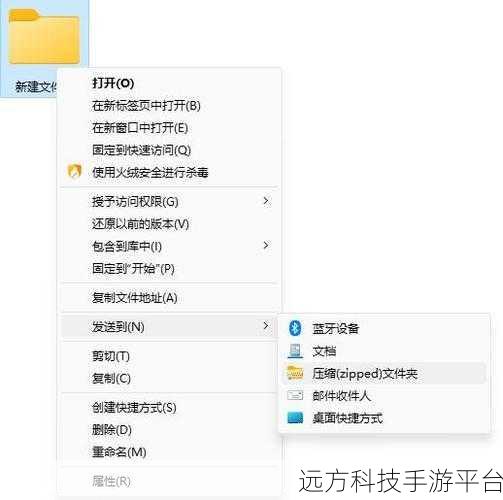
这时,会弹出一个压缩设置的窗口,在这个窗口中,我们可以看到很多选项,但是别慌,我们只需要关注几个关键的地方,在“压缩文件格式”这个选项中,选择“ZIP”格式,您还可以根据自己的需求设置压缩的级别,标准”“较好”“最好”等等,压缩级别越高,压缩后的文件可能越小,但压缩所花费的时间也会相应增加。
如果您希望对压缩文件设置密码,以保护文件的安全性,也可以在这个窗口中进行相应的设置,只需要勾选“设置密码”选项,然后输入您想要设置的密码即可。
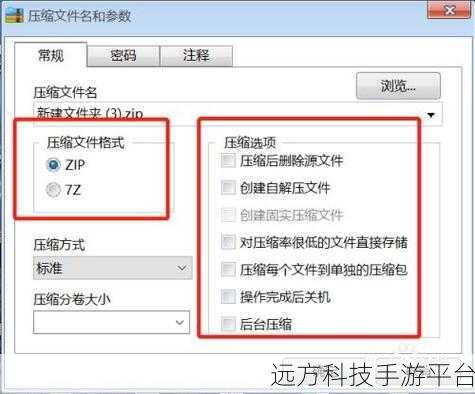
设置好这些选项后,点击“确定”按钮,WinRAR 就会开始为您压缩文件,并生成一个 ZIP 格式的压缩文件。
值得一提的是,在压缩过程中,您可以随时暂停或者取消压缩操作,如果您发现压缩的文件有误,或者突然改变了主意,都可以及时停止。
下面为您附上几个与 WinRAR 压缩 ZIP 文件相关的常见问答:
问答一:
问:为什么我用 WinRAR 压缩的 ZIP 文件比原文件还大?
答:这可能是因为您压缩的文件本身已经是经过压缩处理的格式,JPEG 图片、MP3 音频等,或者您选择的压缩级别较低。
问答二:
问:WinRAR 压缩 ZIP 文件时可以分卷压缩吗?
答:可以的,在压缩设置窗口中,您可以找到“分卷大小”的选项,根据您的需求设置每个分卷的大小。
问答三:
问:压缩后的 ZIP 文件损坏了怎么办?
答:您可以尝试重新压缩,如果问题依旧存在,可能是原文件本身存在问题。
希望以上内容能够帮助您顺利使用 WinRAR 压缩 ZIP 文件,如果您在操作过程中还有其他问题,欢迎随时向我提问。
给您介绍一款简单有趣的小游戏——《水果消消乐》。
游戏玩法:
游戏界面中会出现各种不同的水果图标,您需要通过滑动手指,将三个或三个以上相同的水果连成一条直线,即可消除这些水果并获得分数。
操作方式:
您可以通过手指在屏幕上滑动,来改变水果的位置,向左滑动可以将整列水果向左移动,向上滑动则将整行水果向上移动。
这款游戏轻松有趣,非常适合在闲暇时光放松心情,快去试试吧!